Linux初識及簡單命令介紹
文章目錄
Linux版本:Debian、Kali、Redhat、CentOS、Fedora、SUSE、Ubuntu、Gentoo
Linux嚴格區分大小寫
【[email protected]
#管理員 $普通使用者
檢視CPU、記憶體、硬碟資訊
- 檢視cpu資訊 cat /proc/cpuinfo
- 檢視記憶體資訊 cat /proc/meminfo
linux系統中 一切皆檔案 /dev/sda
a 第一塊硬碟
sd 硬碟介面型別usb sata sas scsi - fdisk -l 檢視硬碟資訊
檢視系統核心版本
uname -r

區別於系統即區別於核心
2.6.32-696.rl6.x86_64
主版本號2.次版本號6.更新次數32-
次版本號奇數—開發版本核心—功能多,更新速度快
次版本號偶數—穩定版本核心—功能少,穩定(Linux所有發行的次版本號都是偶數)
前面標識紅帽官版本號,696是centos從紅帽拿來官版後進行696處修改。e表示企業版Enterprise,6表示第6版。 x86_64為平臺,64表示64位。
系統的目錄結構
/ 根目錄整個系統的起始目錄
/bin 可執行檔案(命令),管理員和普通使用者都可以執行
/sbin 只有管理員可以執行的命令字存放目錄
/dev device 裝置檔案存放目錄,如 sda
/etc 配置檔案存放目錄 //相當於Windows的windows目錄
/home 普通使用者家目錄的存放目錄
/root 管理員的家目錄
/media 專門用來掛載光碟
/mnt mount 掛載 臨時裝置掛載目錄 usb
/proc 程序狀態目錄
/tmp 臨時檔案存放目錄
/usr GNU社群中所有的軟體都裝在該目錄 bin,所佔空間最大
/var 常變檔案存放目錄 log日誌 mail
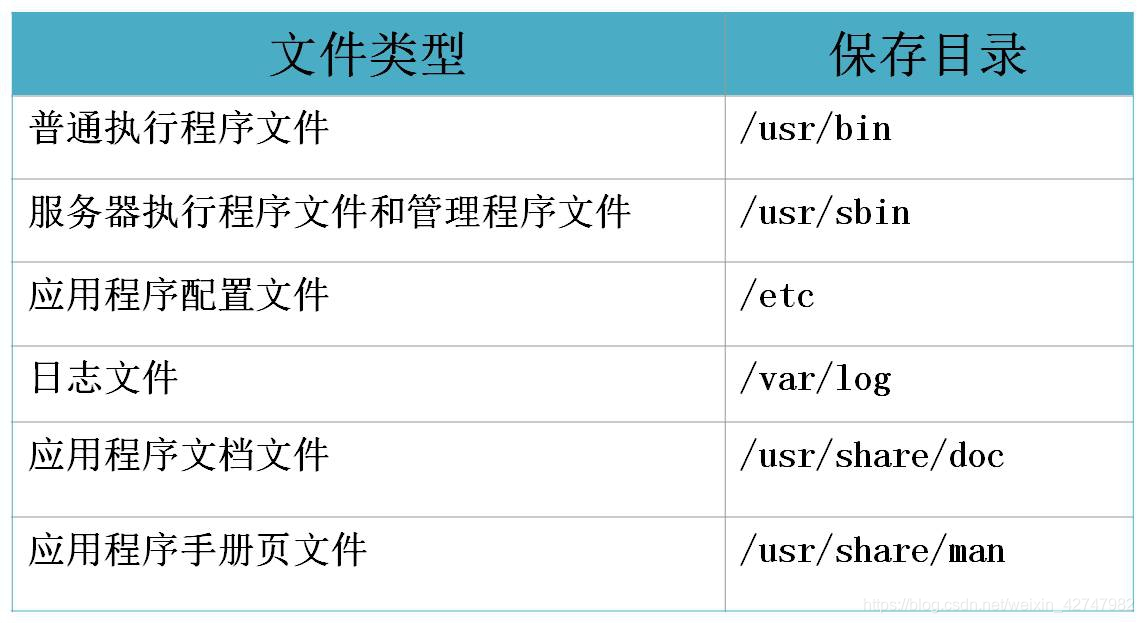
ls檢視到的檔案的顏色
黑色 普通檔案
藍色 目錄
紅色 壓縮檔案
綠色 具有執行許可權的檔案
淺藍色 符號連結(快捷方式)
黑底黃字 裝置檔案
紫色 圖片等一些剩下暫未描述型別的圖片
安裝好Linux後系統優化:
- 關閉防火牆 setup
iptables -nL 檢視防火牆狀態 - 關閉selinux標籤管理系統
gedit /etc/selinux/config
SELINUX=disabled
要重啟生效
檢視selinux狀態的命令 getenforce
setenforce 0 1 (自己查) - vmtools工具安裝
選擇虛擬機器中的tools安裝,桌面會出現安裝光碟,將光碟中的壓縮包考到桌面,並且解壓縮。進入解壓縮目錄。執行綠色的可執行檔案指令碼./vmware-install.pl -d (default) - 建立快照
自己能看懂描述
cd 切換目錄
絕對路徑(以根目錄為起始路徑)
相對路徑 (以當前目錄來說進入其子目錄不需要以根路徑開始)
pwd 列出當前所在目錄
ln link(連結 類似快捷方式)
硬連結 不能對目錄建立 不能跨分割槽建立 建立後刪除原始檔後硬連結依然有效 ln
符號連結 可以對目錄建立連線 跨分割槽建立 刪除原始檔後符號連結失效 ln -s
符號連結要用絕對路徑
ln -s /mnt/test.txt /root/Desktop/testlink.txt
作業系統的基本操作:增刪改查
[[email protected] Desktop]# 命令字的用法
查:
命令 【選項】 【 檔案或目錄】
cat 檔案 檢視檔案內容
-n 顯示檔案行號
ls 列出當前目錄下的內容
選項的特點多半是單個字母需要用-號引匯出來 舉例
-l 顯示檔案的更多資訊
-a 顯示隱藏檔案
-R 詳細列出子目錄中的內容
-h 以人類可讀的方式列出
增:建立(檔案 目錄)
touch 檔名 建立空檔案
mkdir 目錄名 (make directory)
刪除
rm 檔案
-f 強制
-r 遞迴(刪除目錄)
改檔名,剪下 拷貝
mv 重新命名 剪下
cp -r 才能拷貝目錄
